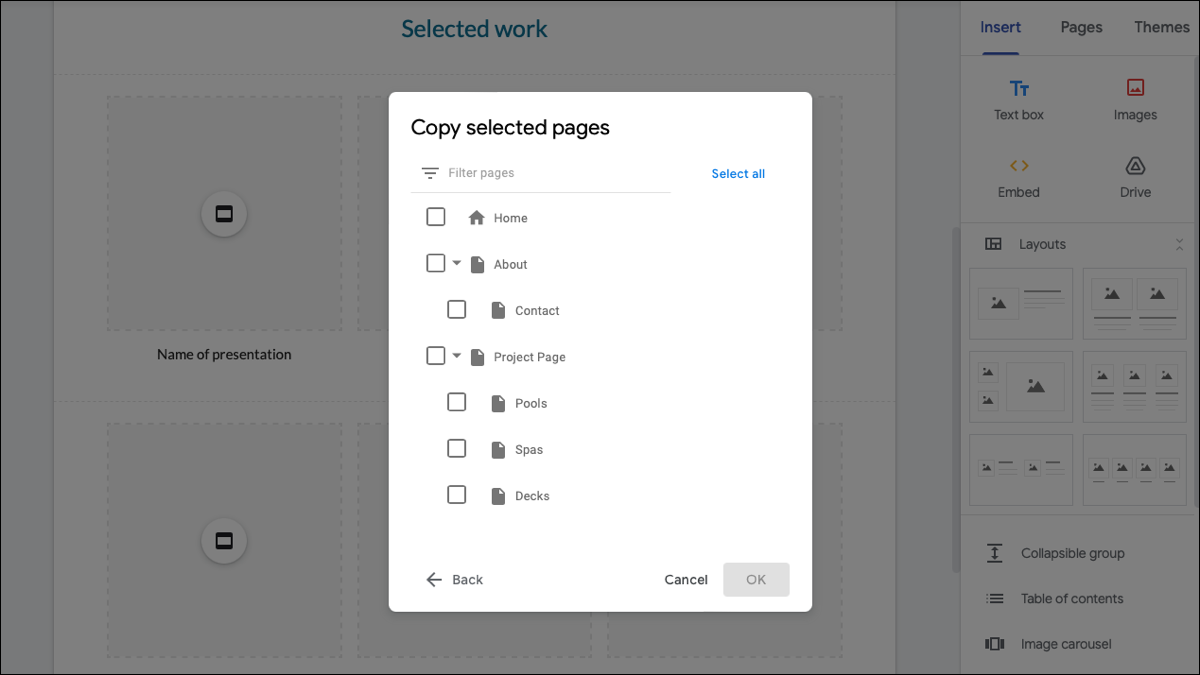
希望使用 Google 协作平台创建一个新网站,但又不想从头开始?如果您之前建立了 Google 网站,则可以通过复制其中的一个或多个页面来快速入门。
用户曾经只能将整个站点复制到新站点,这并不总是很方便。但是随着应用程序的更新,Google 允许您选择要复制的页面。
对于想要保留相同页面元素但重新设计外观、使用不同站点进行A/B 测试或只是设置多个具有相似页面的网站的新站点,这是理想的选择。
将页面复制到新的 Google 网站
访问Google 协作平台并从主屏幕中选择要复制其页面的网站。
打开网站后,单击右上角的三个垂直点(更多)。从选项列表中选择“制作副本”。

在文件名部分输入新站点的名称。要为站点选择不同的文件夹,请单击“更改”并选择位置。(可选)选中“与相同的编辑者共享”复选框。
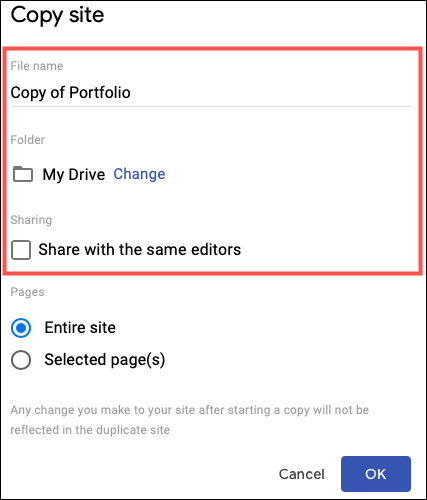
在页面区域中,标记所选页面的选项。点击下一步。”
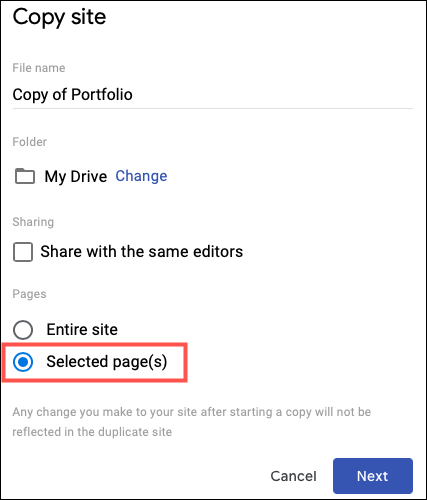
要重用当前站点的所有页面,请单击右上角的“全选”。
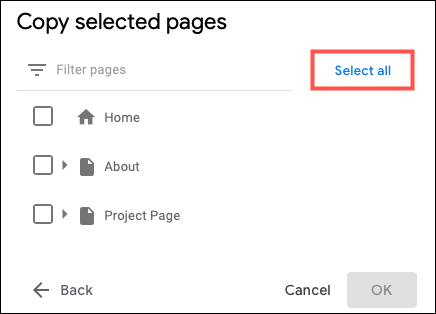
要仅使用某些页面,您可以使用“过滤页面”点为页面输入关键字。
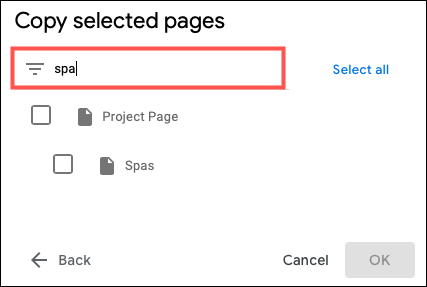
或者,您可以展开任何具有子页面的页面以查看所有子页面。要选择页面中的所有子页面,请单击右侧的“全选”。否则,请选中要复制的每个页面旁边的框。
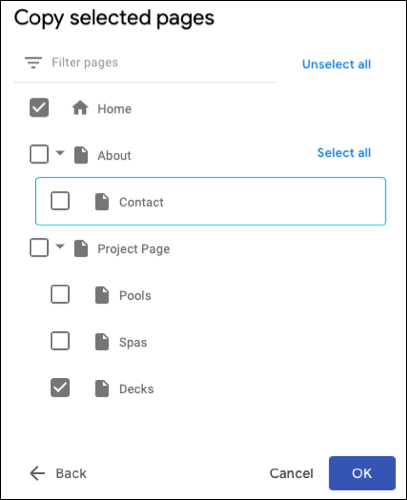
完成页面选择后,单击“确定”。
您将在窗口底部看到一条简短消息,告知您复制已开始。

打开新的 Google 网站
在 Google 协作平台的左上角,单击图标返回站点主页并选择您刚刚创建的站点。
当网站打开时,选择右侧边栏中的页面选项卡,您应该会看到从其他网站复制的页面。您还将在站点的默认导航中看到它们。
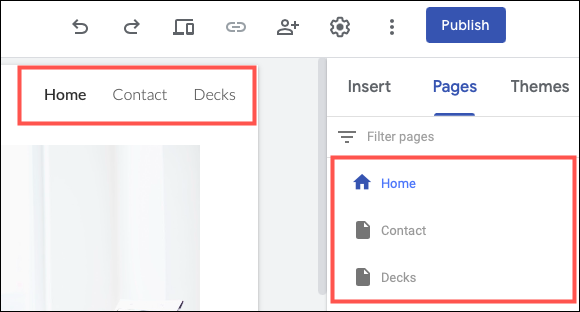
然后,您可以编辑新站点,而无需对原始站点进行任何更改。这包括您对页面所做的编辑,因为它们现在是新站点的一部分。
无论您是想要快速创建具有相同页面的新网站,还是计划测试两个不同的主题,在 Google 协作平台中复制一组页面都很容易。




